כיצד לחפש או לגבות סיסמאות שמורות של Google Chrome [לא עובד עוד - עדכון עדכון]


עדכון: Chrome מצפין כעת נתוני סיסמא ושיטה זו כבר לא עובדת. אם נמצא שיטה אחרת לשחזור סיסמאות של Google Chrome, אנו נעדכן מאמר זה.
האם לא שמרת סיסמאות נהדרות? לא עוד תוקע את המוח שלך לזכור תעודות כניסה עלומות או לנעול את עצמך מחוץ לחשבון שלך לאחר יותר מדי ניסיונות כניסה נכשלים בגלל שגיאות הקלדה. אלה אי נוחות שכיחות במיוחד אם יש לך סיסמא חזקה בצורה הגונה עם מונחים שאינם מילון, אותיות גדולות וקטנות, מספרים וסמלים. אבל הבעיה במותרות ובקלות הסיסמאות השמורות היא שאחרי חודשים, אולי שנים של הסתמכות על אישורי כניסה שמורים ומלאים אוטומטית, אתה פשוט שוכח מה הם הסיסמאות שלך.
הצגת ומחיקה של סיסמאות שמורות של Google Chrome
Google Chrome שומר סיסמאות המשמשות בצורות אינטרנט ותוספות כניסה. אתה יכול לנהל את הסיסמאות השמורות הללו, כמו גם להציג אותן (לרוץ את הזיכרון שלך) מתוך תפריט האפשרויות של Google Chrome.
צעד ראשון
הפעל את Google Chrome. לחץ על על סמל מפתח ברגים בצד ימין למעלה ו לחץ על אפשרויות.
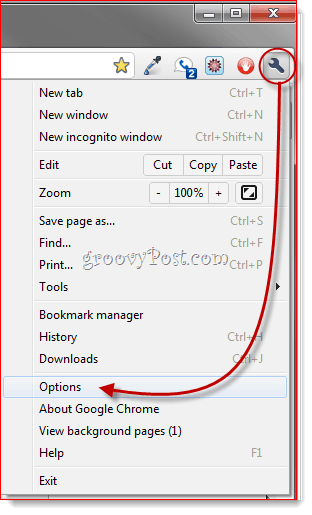
שלב שני
לחץ על ה דברים אישיים כרטיסייה. גלול מטה אל סיסמאות ו- לחץ על סיסמאות שמורות מנוהלות ...
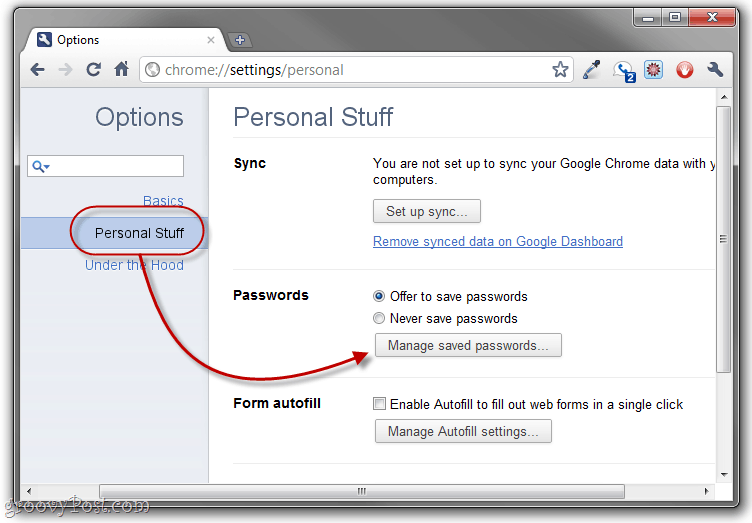
שלב שלוש
זה יציג את כל הסיסמאות שגוגל כרום שמר. כשתצפה בהם לראשונה, ערכי הסיסמה יהיו מוסווים. אבל אתה יכול להציג אותם על ידי בחירת כניסה ו- לחיצה הופעה.
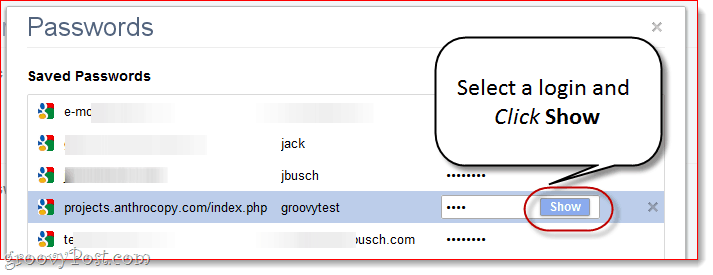
אם אתה פרנואיד בכלל בנוגע לאבטחתך ופרטיותך, זה מייד בעייתי מסיבות מובנות. פיתרון טוב: שלח ל- Google Chrome לעולם אל תשמור סיסמאות.

לחלופין, תוכלו לעבור ולמחוק סיסמאות בודדות על ידי לחיצה ה איקס ליד כל אחד. זה דבר שעליך לעשות אם שמרת בטעות את הסיסמה שלך במחשב של חבר או במחשב ציבורי.
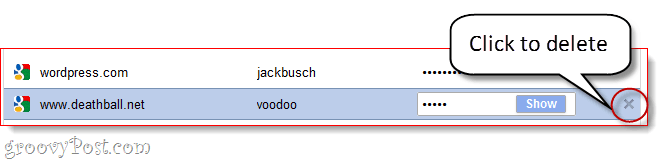
גיבוי סיסמאות שמורות של גוגל כרום
אם אתה נמצא במחשב מהימן ולא מפריע לך לשמור את הסיסמאות שלך, תכונת ניהול הסיסמאות של Google Chrome יכולה למעשה להיות די שימושית. הסיסמאות השמורות שלך נשמרות בקובץ שנקרא "נתוני כניסה"בתיקיית נתוני האפליקציות של Google Chrome. אתה יכול לגבות את זה, לשמור אותו בכונן אגודל ולהעתיק אותו למחשב חדש על מנת להעביר את הסיסמאות השמורות שלך. זה שימושי גם אם אתה מתכוון להתקין מחדש את Chrome, אך אינך רוצה לאבד את כל הסיסמאות ששמרת.
שלב 1
סגור את כל חלונות Google Chrome. לאחר מכן נווט לתיקיית Google Chrome AppData בסייר Windows. בדרך כלל זה ב:
ג: משתמשים [שם המשתמש שלך] AppDataLocalGoogleChrome UserFault Default
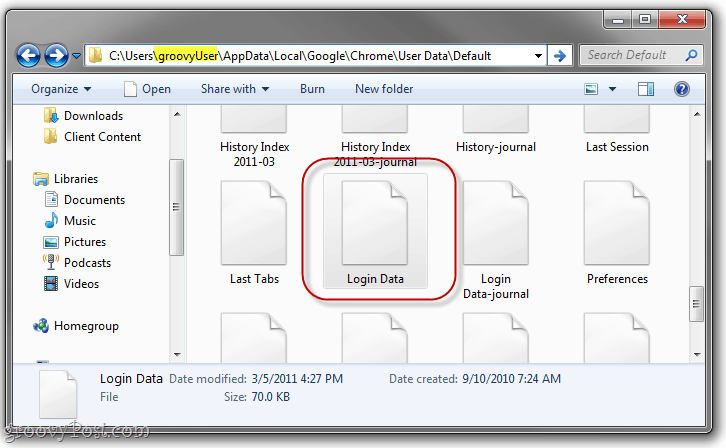
שלב 2
אתר את נתוני כניסה קובץ. לחץ על ו גרור זה למיקום אחר, כמו שולחן העבודה שלך, תיקיית Dropbox או כונן אגודל.
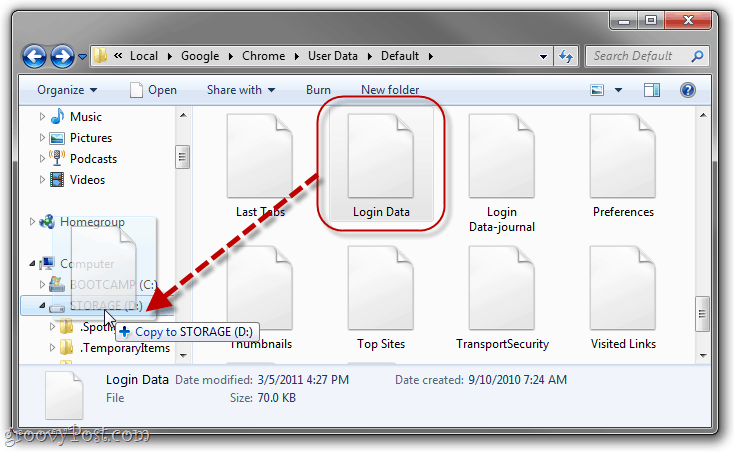
שלב 3
אתה לא צריך, אבל כדאי לעשות זאת שנה שם הקובץ למשהו שמציין אותו כגיבוי. אני אוהב "כניסה לנתונים.bk ”.
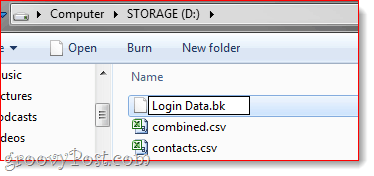
שם. כעת, כדי לשחזר את הסיסמאות השמורות שלך ב- Google Chrome מקובץ הגיבוי שלך, פשוט צא את קובץ הכניסה שלך ל- Data.bk ושנה אותו בחזרה ל- "נתוני כניסה”. לאחר מכן העתק אותו בחזרה לתיקיית AppData שהצגתי למעלה, מחליף את קובץ נתוני הכניסה היוצא. (הערה: פעולה זו תמחק את כל הסיסמאות שנשמרו בהתקנה הנוכחית, אך אם מדובר בהתקנה חדשה לגמרי, זה לא בעיה.)
כל מה שנאמר, הרבה יותר טוב ויותרפיתרון מאובטח הוא להשתמש במנהל סיסמאות ייעודי, כגון LastPass, סיסמת סיסמא או סיסמה בטוחה וסנכרון הסיסמאות שלך עם Dropbox. אבל זה עוד גרוביי פוסט בפעם אחרת!










השאר תגובה